Chat functie
Vraag het via de in-app chat
Wil je weten voor welk project een bepaalde betaling is gedaan? Of vraag je je af of de bedragen kloppen op een factuur? Stel via de chat functie in Jortt eenvoudig een vraag aan gebruikers die toegang hebben tot je administratie. Aan elke factuur, boeking of banktransactie kun je een chat toevoegen. Zo ziet iedereen direct waar een vraag betrekking op heeft en is later nog terug te lezen wat er wanneer is besproken. Deze functie is beschikbaar voor alle Jortt Plus gebruikers.
Aan het chat symbool dat bij de factuur, boeking of banktransactie staat, zie je dat er een chat is. Een nog actieve chat is herkenbaar aan een rode of blauwe stip. Een gesloten chat heeft geen stip.
De chat functie in je administratie is voor andere gebruikers van je administratie, dit is geen AI support. Vragen voor onze AI-assistent Femke stel je via de Help functie rechtsboven in Jortt.
Chats bij Nog te doen
.Elke administratie heeft een eigen chat functie. Bij Nog te doen zie je de chats die in een administratie open staan:
- Lees open chats en beantwoord of sluit deze: dit zijn de chats waar een actie verwacht wordt, herkenbaar aan een rode stip.
- Zorg dat je antwoord krijgt op open gesprekken of sluit deze: dit zijn de chats waar een ander actie op moet nemen, herkenbaar aan een blauwe stip.
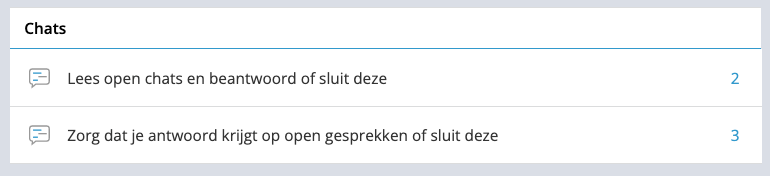
Chat starten
.Bij elke factuur, boeking of betaling kun je een chat openen:
- Ga naar Facturen en offertes, Boekingen, Nog te doen links in het hoofdmenu.
- Selecteer de factuur, boeking of banktransactie waar je een vraag over hebt.
- Op het nieuw geopende paneel kun je nu kiezen voor .
- Typ je vraag bij Schrijf een bericht.
- Kies .
- De chat krijgt een blauwe stip.
Heb je een vraag voor een bepaalde persoon dan is het slim om je chat te beginnen met die naam, de rest weet dan dat de chat niet voor hem of haar bedoeld is.
Heb je je vraag verzonden dan staat:
- Bij de factuur, boeking of banktransactie het chat symbool met een blauwe stip.
- Komt de chat te staan bij Nog te doen / Chats bij Zorg dat je antwoord krijgt op open gesprekken of sluit deze.
Chat antwoorden
.Ontvang je een chat van iemand anders dan staat deze voor je klaar bij Nog te doen / Chats:
- Ga naar Nog te doen links in het hoofdmenu.
- Klik op Lees open chats en beantwoord of sluit deze.
- Klik op de chat die je wil beantwoorden.
- Klik op Toon boeking, factuur of bij- en afschrijving om te zien waarover een vraag is gesteld.
- Typ je antwoord bij Schrijf een bericht.
- Kies .
- De chat krijgt een blauwe stip en wordt verplaatst naar Zorg dat je antwoord krijgt op open gesprekken of sluit deze.
Bericht in chat verwijderen
.Heb je een chat beantwoord maar wil je je bericht verwijderen:
- Ga met de muis over je bericht en klik op het witte pijltje rechtsboven in je bericht.
- Je krijgt een pull-down menu waar je kunt kiezen voor verwijderen.
- Je antwoord wordt nu verwijderd in de chat.
Chat afsluiten
.Heb je antwoord op je vraag dan kun je de chat sluiten. De chat is dan niet meer actief, maar kan altijd weer bekeken worden of weer worden geopend.
Afsluiten chat:
- Ga naar Nog te doen links in het hoofdmenu.
- Ga naar Chats.
- Klik op de chat die je wil afsluiten.
- Klik op .
- De chat verdwijnt nu bij Nog te doen.
- Op de betreffende factuur, boeking of banktransactie staat nu nog wel het chat symbool, maar er staat geen stip meer bij.
Chat heropenen
.Je kunt een chat weer heropenen:
- Ga naar de factuur, boeking of banktransactie waarvan je de chat wil heropenen.
- Klik op het chat symbool.
- Klik op .
- Klik op .